Submit your email address to get a link for quick download on your desktop and get started!
Virtualisering er et emne, der ofte dukker op i onlinefora som Reddit, Howtogeek, Spiceworks og Superuser. Diskussionen kredser ofte om USB-passthrough i et virtuelt miljø. Almindelige spørgsmål inkluderer begrænsninger i, hvordan en USB-enhed kan tilgås eksternt, samt hvordan man sikrer, at enheden fungerer optimalt, selv når den tilgås eksternt. Uanset om du bruger VMware, Hyper-V, Citrix XenDesktop eller VirtualBox, kan manglende mulighed for at forbinde USB-enheder direkte til dine virtuelle maskiner forstyrre arbejdsprocesser og begrænse adgangen til kritisk hardware.
Denne artikel har til formål at diskutere disse og andre bekymringer vedrørende brug af USB i VM-software.

Uanset om du er bruger af VMware, VirtualBox, Hyper-V eller Citrix, vil du sandsynligvis støde på komplikationer ved udførelse af USB-enhedspassthrough. Korrekt enhedskonfiguration er normalt nødvendig for at overvinde disse forhindringer, men denne proces kan være forvirrende eller tidskrævende.
Det anbefales kraftigt at bruge USB Network Gate til effektiv, problemfri og gennemsigtig USB-enhedspassthrough over et netværk. Få adgang til din USB-enhed fra din virtuelle maskine på ingen tid med USB Network Gate.
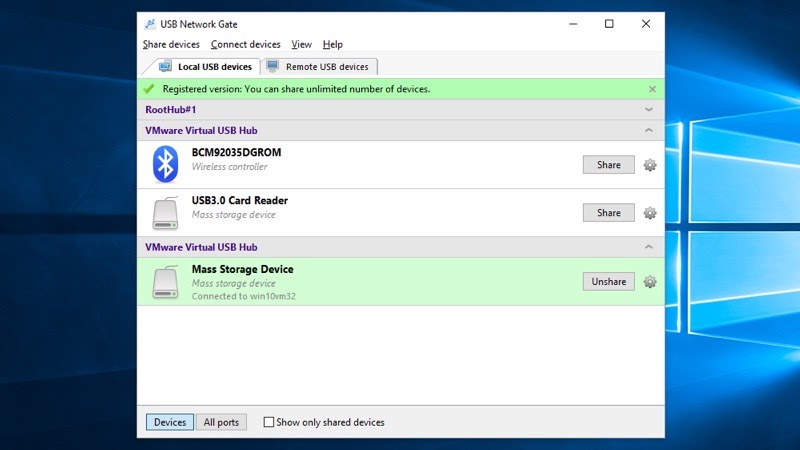
I de følgende sektioner vil vi udforske, hvordan USB Network Gate overvinder USB passthrough begrænsninger i VMware, Hyper-V, Citrix XenDesktop og VirtualBox, med trin-for-trin video guider til at hjælpe dig undervejs.

USB Network Gate er et brugervenligt værktøj, der gør det muligt at omdirigere USB til VMware virtuelle maskiner. USB Network Gate fungerer som en trådløs forbindelse mellem den tilsluttede USB-enhed og operativsystemet inden for VMware ESXi eller VMware Workstation.
Med sine robuste funktioner er USB Network Gate et væsentligt værktøj til en bred vifte af enheder og miljøer, herunder salgspunkter, automatiserede produktionslinjer og forskellige andre industrielle applikationer. Se den hurtige vejledning til at få adgang til USB i VMware:
USB-enheder som mus eller realtidsvideokameraer, der bruger isokron dataoverførsel, kan traditionelt ikke omdirigeres til VMware ESXi-server. USB Network Gate overvinder denne begrænsning med minimal indsats.
VMware er i dag en af de førende leverandører af cloud computing-software. Alligevel står det stadig over for flere begrænsninger ved USB-enhedspassthrough:
Driverinkompatibilitet. Driverne til en USB-enhed informerer computerens operativsystem om, hvordan hardwaren fungerer. Så hvis hardwarens drivere er inkompatible med den virtuelle maskine (VM), kan forbindelsen inden for det virtuelle miljø muligvis ikke fungere korrekt.
Almindelige årsager til driverincompatibilitet inkluderer:
Båndbreddebegrænsninger. En højhastigheds USB-enhed som en ekstern harddisk kræver tilstrækkelige systemressourcer, såsom hukommelse eller input-output båndbredde fra VM. Begrænset båndbredde kan kompromittere USB-passthrough-ydelsen.
Problemer med enhedgenkendelse. Dette er ret almindeligt. USB-enhedspassthrough fungerer, men VM'en kan ikke genkende USB-hardware korrekt. I dette tilfælde er manuel konfiguration af USB-enheden nødvendig, så VM'en kan "læse" den.
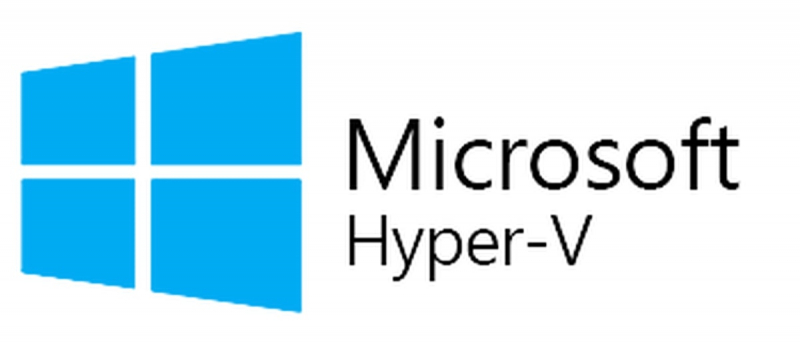
Hyper-V er Microsofts svar på hardwarevirtualisering. Det giver dig mulighed for at oprette virtuelle maskiner med virtuel hardware som harddiske, switches osv. Hver virtuel maskine kan også køre et andet operativsystem. Så du kan få adgang til USB i en virtuel maskine med blot et par klik.
Ved at bruge USB Network Gate inden for Hyper-V-sessioner kan du også få adgang til USB-enheder. For mere information om dette, se artiklen USB Network Gate til brug i Hyper-V-vært- eller klient-sessioner med USB-enheder med Hyper-V USB Passthrough guide.
Microsofts Hyper-V er et velkendt virtualiseringsprodukt til produktion af virtuelle harddiske og switches. Få kendskab til begrænsningerne ved dens USB-enhedspassthrough nedenfor:
Mangel på direkte USB-passthrough. Hyper-V har ikke en fuld-funktions USB-enhedspassthrough, der ligner VMware eller VirtualBox. Så USB-perifere enheder som scannere eller printere er normalt utilgængelige for Hyper-V VM.
Kompleks opsætning med RemoteFX. På grund af sin mangel på USB-enhedspassthrough-funktionalitet (på samme måde som VMware) er en kompleks opsætningsproces nødvendig for at etablere en USB-forbindelse. Hyper-V afhænger i øjeblikket af RemoteFX USB-omdirigering, som muligvis ikke understøtter nogle USB-enhedstyper (som dem, der kræver høje dataoverførselshastigheder).
Reduceret ydeevne. Selv hvis du succesfuldt forbinder en USB-enhed til en Hyper-V VM ved hjælp af RemoteFX, kan netværkslatens og båndbreddebegrænsninger inden for det virtuelle miljø stadig påvirke realtidsdataoverførsel og negativt påvirke opgavernes ydeevne.
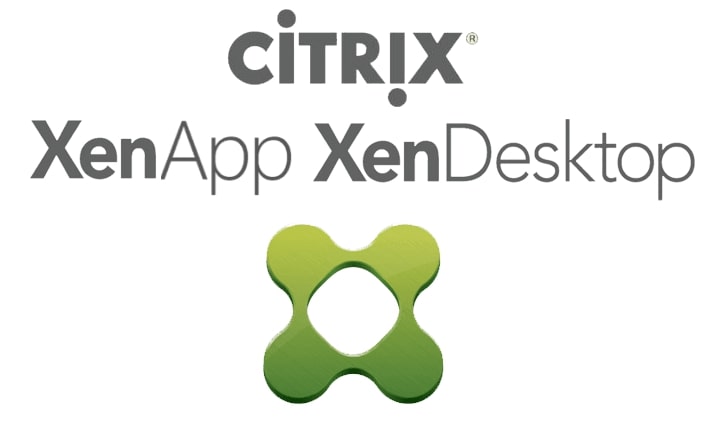
Citrix XenDesktop er en dedikeret softwareløsning, der er rettet mod opsætning og konfiguration af virtuelle skriveborde. Den bruger Citrix's proprietære protokol Independent Computing Architecture (ICA), som bestemmer, hvordan data overføres mellem server og klient.
USB Network Gate er fuldt kompatibel med Citrix ICA-protokollen. Du kan være sikker på at udføre USB i Citrix XenDesktop passthrough med appen. USB Network Gate kan dele USB-enheder med enhver tynd klient, der bruger ICA-specifikationerne.
Citrix XenDesktop giver fjernsoftware adgang til Microsoft Windows-skriveborde (normalt på offentlige/private cloud-baserede enheder). Hvis du planlægger at bruge en USB-enhedspassthrough med denne VM, skal du være opmærksom på dens begrænsninger, såsom:
Begrænset enhedsunderstøttelse. XenDesktop-miljøet understøtter omdirigering af vilkårlige USB-enheder til VM'en. Imidlertid er konfiguration ofte nødvendig for at aktivere USB-omdirigering af generelle USB-enheder. Manglende viden om korrekt konfiguration af omdirigeringsmekanismen kan hindre USB-passthrough-ydeevnen.
Administrative politikrestriktioner. Hvis hostadministrationen har konfigureret sikkerhedspolitikker, kan USB-passthrough være begrænset. Så visse USB-enheder kan være utilgængelige for en XenDesktop VM.
Potentielle konflikter med enhedstyper. Hvis en USB-enhed har komplekse drivere eller sikkerhedsfunktioner, kan XenDesktop have problemer med at "læse" eller få adgang til dem. Konfiguration er ofte nødvendig, når enhedstypen er inkompatibel med VM'en.

VirtualBox er et gratis og open source alternativ fra Oracle. Det er kompatibelt med x86 og x86-64 hardware. VirtualBox giver dig mulighed for at oprette et virtuelt miljø på en server, computer eller indlejret enhed. Det har dog ikke indbygget understøttelse af USB i virtuelle maskiner.
En almindelig fejl, der opstår, når man forsøger at få adgang til en USB-enhed fra en virtuel session, er "Mislykkedes at vedhæfte USB-enheden til den virtuelle maskine". Heldigvis kan USB Network Gate nemt bruges til at opsætte og konfigurere fjer USB-adgang inden for VirtualBox-sessionen.
Lær hvordan USB Network Gate kan hjælpe dig med at udføre VirtualBox USB passthrough i denne video guide.
VirtualBox er et populært open-source virtualiseringssoftware til x86-computerenheder. Men dets evne til USB-enhedspassthrough har nogle begrænsninger, såsom:
Begrænset USB 2.0 og 3.0-understøttelse uden udvidelsespakke. På nuværende tidspunkt understøtter VirtualBox ikke USB 2.0 og 3.0-enheder. Du kan se i USB-indstillingerne, at USB 2.0- og 3.0-indstillingerne ikke er tilgængelige.
Løsningen er at installere VirtualBox-udvidelsespakken. Dette er et lukket værtsplugin, der giver USB 2.0 og 3.0 tilslutning.
Begrænsninger for enhedstælling. VirtualBox understøtter et begrænset antal USB-enheder, der samtidig er tilsluttet VM'en. For eksempel har mange VirtualBox-brugere nævnt, at den virtuelle maskine kun kan understøtte op til 8 samtidige USB-enheder.
Kompatibilitetsproblemer. Ligesom med VMware, hvis driverne til USB-enheden er inkompatible med VirtualBox-miljøet, vil passthrough-processen ikke fungere. Så tjek først driverne til dit hardware (hvis de er forældede eller specialiserede) for at se, om de passer til VM'en.
UNG til Windows
UNG til Mac
UNG til Linux
UNG til Android